Ошибка nw 31153 3 ps4 как исправить
Обновлено: 07.07.2024
Ошибка NW-31253-4 на PlayStation 4 появляется во время подключения любой игре с сетевым режимом или при использовании браузера. Официальная документация разработчика сообщает, что проблема в DNS-сервере. Это означает, что приставка не может подключиться к DNS-серверу, установленному по умолчанию. Несмотря на то, что не всегда официальная причина совпадает с реальной, в этом случае проблема действительно в DNS. Неисправность может наблюдаться из-за: сбоя в маршрутизаторе, неправильной настройки подключения или по вине провайдера.
Как решить проблему NW-31253-4?
Методы решения сбоя довольно элементарны, их несложно выполнить собственноручно. Нужно лишь следовать инструкции в статье.
Устранение временных, случайных сбоев
Лучший способ убрать системную проблему случайного характера – повторно запустить консоль. Система PlayStation 4 загрузится с первоначальными и правильными параметрами. Если проблема появилась не в силу проблем с провайдером или маршрутизатором, перезапуск приставки поможет. Единственный нюанс – лучше выполнять полную перезагрузку.
Повторная настройка роутера
Wi-Fi-маршрутизаторы являются уязвимым элементом интернет-канала. Он нередко подвергается атакам хакеров и подвергается различным сбоям. Все разработчики роутеров знают об этом. Они встраивают специальную кнопку для жёсткого перезапуска. С помощью кнопки, можно полностью сбросить установленные параметры и запустить повторную настройку подключения.
Для перезапуска маршрутизатора нужно всего лишь найти кнопку на его блоке. Обычно находится на задней панели, реже – снизу. Кнопка активируется не сразу, а спустя некоторое время её удержания. Следует держать кнопку нажатой на протяжении 10-20 секунд.
Изменение активного DNS-сервера
Часто проблема кроется в неправильном указании DNS-адреса. Лучше использовать DNS от известных разработчиков, иначе проблемы в подключении могут стать постоянными. При смене стоит указывать адреса общедоступных DNS-серверов.


- Перейти в «Настройки» системы.
- Открыть подкатегорию «Сеть».
- Нужно выбрать пункт «Установить соединение с Интернетом».
- Следует перейти в раздел создания подключения.
- Остаётся только дойти до шага установки DNS. Перед ним последовательно нужно выбрать: «Специальный», «Автоматически», «Не указывать». Как только PlayStation 4 предложит установить DNS, стоит выбрать пункт «Вручную».
- В качестве основного адреса нужно указать 8.8.8.8, а альтернативного – 8.8.4.4.
Теперь можно убедиться в том, что подключение восстановлено. Если этого не случилось, стоит обратиться к провайдеру, скорее всего на его стороне ведутся технические работы.

Я думаю ваш провайдер блокирует порты PSN. Сервера конечно трещат, но не до такой же степени.

Дмитрий, через телефон эту проблему можно устранить ?

NAT какой? В состоянии сети что написано? На консоли.

Дмитрий, не удалось пишет

Максим, не удалось даже ip получить?


Дмитрий, ip получили



Дмитрий, эм, я в этом не разбираюсь , настраивал все мой провайдер .

Провайдер не дом.ру случайно?

Дмитрий, нет , Goodline

Дмитрий, странно , что с Ps3 все работало , а с Ps4 лажа

Максим, просто насколько я знаю у дом.ру траблы с подключением вай фая.

Максим, странно. Но всё может быть. Попробуйте вручную изменить IP консоли на более низкий 192.168.0.10 или 12 или 13. В настройках сети на консоли.

Максим, попробуй перезагрузи роутер,или сбрось настройки и введи их по новой,на самом роутере.

Дмитрий, еще бы знать , как это делать !;)





Ошибка при входе в PSN (NW-31153-3)
Собственно оная напасть вылезла после обновления прошивки роутера D-Link DIR 300, в сам псн магазин заходит, трансляции видео смотреть могу, а вот в мультиплеер батлы не пускает. Сталкивался кто?







может проблема с мультиплеером батлы?




Вряд ли, во врендлисте один в мультиплеере зависал. Значит проблема у меня.PREMIUM





D12WD, Сталкивался с такой проблемой правда на PS-3. Лечится сбросом настроек роутера до заводских, после этого соответственно, заново пропиши в роутере настройки подключения к интернету.




Сейчас выдаёт - CE-33992-6. Я одинок или у всех проблема сейчас с PSN?!Не играю в трофеи







Бронзовый охотник за трофеями



Металлический охотник за трофеями











как надоела эта фигня с отключением псн и не возможностью из-за этого играть в скачанные из стора игры
упырек с горячей линии сказал что псн на профилактике и включат его в 04:00 по мск +/- 1.5-2 часа








PlayStation Network is offline for scheduled maintenance from 15:00 on Monday 10 March 2014 until Tuesday 11 March 03:00 GMT.
During the maintenance, you will be unable to access the following services:
During this maintenance, you can continue to collect in-game trophies and these will be updated on your profile once PlayStation Network is back up and running.
И прежде чем перейти к решению, несколько слов о DNS-серверах и самих ошибках. Кому это не интересно, может пропустить. DNS-серверы используются для преобразования доменных адресов в IP-адреса. Они используются на всех устройствах, которые подключаются к интернету. К слову, на компьютерах тоже очень часто бывают ошибки связанные с DNS. Как и на телефонах, планшетах и т. д. Обычно (по умолчанию) используются DNS-серверы интернет-провайдера. Когда на DNS-сервере происходит какой-то сбой, на устройствах начинают возникать ошибки связанные с DNS. Просто перестает работать интернет. Разве что за исключением некоторых программ, но к PlayStation 4 это не относится. Давайте еще коротко расскажу об ошибках, которые возникают из-за проблем с DNS на PS4.
А если выполнить проверку подключения к интернету в настройках, в разделе "Сеть", то долго идет проверка соединения с интернетом, а затем появляется надпись "Не удалось". При этом соединение с роутером есть (IP-адрес получен) . В этом же окне, сверху, может быть надпись "Нельзя использовать DNS-сервер. DNS-сервер не ответил в приделах заданного времени".

С ошибками немного разобрались, теперь предлагаю перейти к решению.
Исправляем ошибку DNS на PS4
Чтобы лишний раз не менять настройки, рекомендую сначала перезагрузить приставку и Wi-Fi роутер (если у вас подключение через роутер, а не напрямую) . Лучше всего полностью выключить PS4 и отключить питание минут на 10. Если это не помогло, нужно прописывать статические DNS-адреса.
В большинстве случаев, все эти ошибки можно убрать прописав на PlayStation 4 адреса DNS-серверов от Google, или другие публичные DNS. Все это без проблем можно сделать в меню установки соединения с интернетом. Причем, как для подключения по Wi-Fi (беспроводного) , так и для LAN (по кабелю) . Я об этом уже рассказывал в статье настройка подключения к интернету на PlayStation 4.
Несмотря на то, что инструкция по смене DNS для LAN и Wi-Fi соединения практически не отличается, я все таки разделю эти инструкции. Смотрите решение в зависимости от того, каким способом ваша PlayStation 4 подключена к интернету.
Настройка DNS для Wi-Fi соединения на PS4
Я не буду прикреплять скриншоты по каждому пункту. Думаю, в этом нет необходимости. Если что-то непонятно, можете посмотреть скриншоты всех пунктов меню по ссылке выше.
- Открываем настройки и раздел "Сеть".
- Переходим в раздел "Установить соединение с интернетом".
- Выбираем "Использовать Wi-Fi".
- Обязательно выбираем способ "Специальный".
- В списке Wi-Fi сетей выбираем свою сеть. Если вы к ней еще не подключались, то появится запрос пароля. Вводим пароль.
- Настройки IP-адреса – Автоматически.
- Имя хоста DHCP – Не указывать.
- Настройки DNS – Вручную. Для "Основной DNS" прописываем 8.8.8.8. И для "Дополнительный DNS" прописываем 8.8.4.4. Это DNS от Google (в начале этой статьи я давал ссылку на статью, где рассказывал об этих серверах) . Должно получиться вот так:
- Настройки MTU – Автоматически.
- Прокси-сервер – Не использовать.
- Выбираем "Проверить соединение с Интернетом". При проверке не должно быть ошибки DNS, и PlayStation 4 должна успешно подключиться к интернету.
Как вручную задать DNS для LAN соединения (по кабелю) на PlayStation 4?
Вроде все подробно показал и расписал. Проблем со сменой DNS у вас возникнуть не должно. Если смена DNS не помогла, и на вашей PlayStation 4 продолжают появляться разные ошибки связаны с подключением к сети, то возможно проблемы на стороне роутера, или интернет-провайдера. Позвоните в поддержку провайдера и выясните. Проверьте, как работает, и работает ли вообще интернет на других устройствах через это же соединение. Можно раздавать Wi-Fi с телефона, подключить к нему Плейстейшен и выполнить проверку соединения. Так же могут быть временные проблемы на серверах, к которым не удается выполнить подключение.
Произошла ошибка DNS. (NW-31253-4)
Так или иначе ошибка NW-31253-4 решается довольно просто с помощью нескольких элементарных решений, которые мы и будем рассматривать в этой статье. Давайте же взглянем на них.
Методы решения ошибки NW-31253-4 на PS4
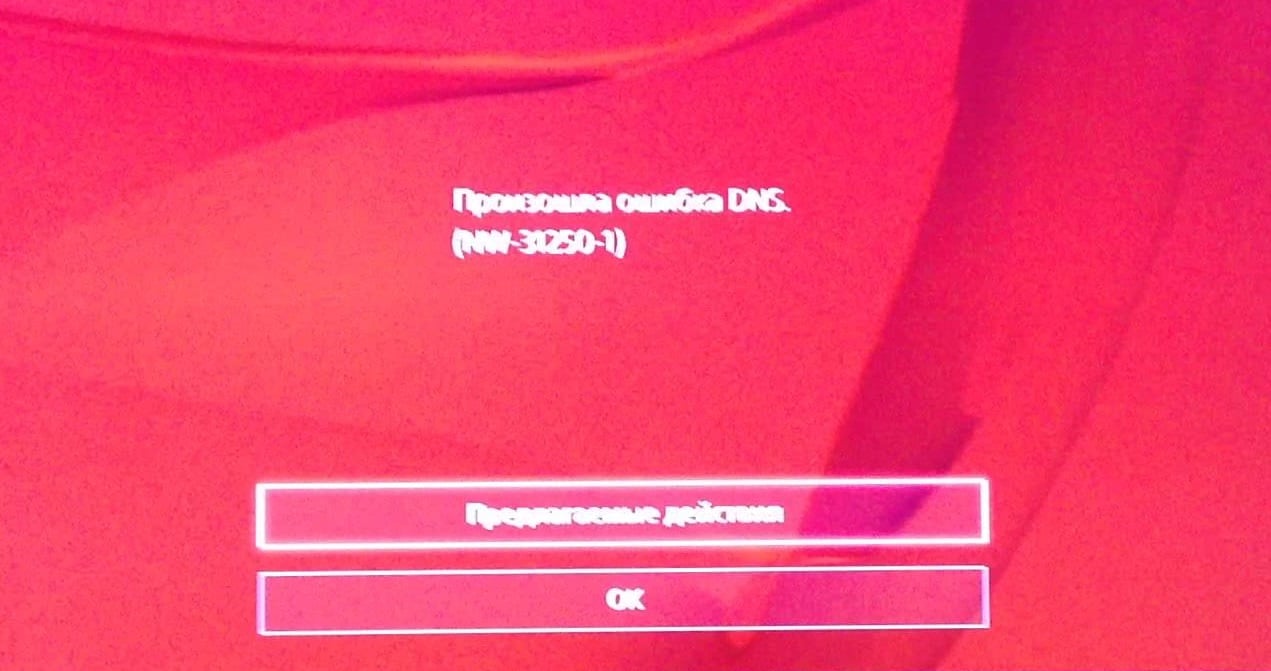
Метод №1 Перезапуск консоли
Итак, для начала выключите свою PS4. Как только она будет полностью отключена, отсоедините от нее все провода. Да, именно что все: кабель провайдера, видеокабель, контроллер и так далее. Пускай PS4 полежит в таком состоянии несколько минут. Выждав немного, обратно подключите кабель питания и прочую периферию к PS4.
Подключив к консоли все необходимое, запустите ее и проверьте, была ли устранена ошибка NW-31253-4. Возможно, она исчезла, и теперь вы можете снова использовать все ее сетевые функции. Однако, если она все еще присутствует, то давайте двигаться дальше.
Метод №2 Перезапустите маршрутизатор
Увидев у себя на экране ошибку NW-31253-4, для начала нужно проверить консоль и Wi-Fi маршрутизатор, если вы используете таковой для открытия доступа к Интернету на PS4. Так как мы уже с вами убедились, что проблема не в консоли, то давайте проверим, не заключается ли она в вашем Wi-Fi маршрутизаторе.
Никаких сложных манипуляций с маршрутизатором для его перезапуска вам выполнять не придется: отключите от него кабель питания, подождите где-то примерно секунд десять-двадцать, а затем снова подключите маршрутизатор к питанию. Вот и все. Снова попробуйте воспользоваться сетевыми функциями на вашей PS4, чтобы определить, была ли устранена ошибка NW-31253-4 или нет.
Метод №3 Смена адреса DNS-сервера
Обычно, пользователям удается избавиться от ошибки NW-31253-4 на PS4 с помощью перехода на публичные DNS-сервера компании Google. Тем не менее вы можете также воспользоваться интернет-службой OpenDNS, которая точно также предоставляет всем желающим пользователям воспользоваться их DNS-серверами. Хорошо, давайте теперь посмотрим, что вам нужно сделать, чтобы перейти на публичные DNS-сервера:
- откройте Настройки свой PS4;
- далее откройте раздел «Сеть»;
- далее выберите «Установить соединение с Интернетом»
- далее выберите «Использовать кабель LAN/WiFi»
- теперь выполните шаги: Специальный→Автоматически→Не указывать→Вручную.
Вот мы и добрались до пункта, где вы можете выставить любые предпочитаемые вами адреса для DNS-серверов. На самом деле, вы можете использовать любые DNS-сервера, предоставляемые публично, но мы все же рекомендуем воспользоваться вам DNS-серверами Google либо OpenDNS, так как они имеют наиболее лестные отзывы от пользователей.
Адреса DNS-серверов от компании Google:
- Основной DNS: 8.8.8.8
- Дополнительный DNS: 8.8.4.4
Адреса DNS-серверов от интернет-службы OpenDNS:
- Основной DNS: 208.67.222.222
- Дополнительный DNS: 208.67.220.220
Выберите те, которые больше вам нравятся, а затем выполните следующий ряд действий:
На экране состояния вы сможете увидеть выбранные вами настройки. Попробуйте вновь воспользоваться сетевым функционалом вашей PS4. Вероятно, вы смогли избавиться от ошибки NW-31253-4 на PS4, выставив другой DNS на консоли. Тем не менее, если ошибка все еще присутствует, попробуйте воспользоваться адреса DNS-серверов того источника, к услугами которого вы не решились прибегать.
Вот, собственно, и все, что вам нужно знать, чтобы разрешить проблему в виде ошибки NW-31253-4 на PS4. Виновником ситуации, как правило, является сложность с DNS, которую легко преодолеть, введя адреса других серверов. Мы надеемся, что данный материал помог устранить вашу проблему.
Читайте также:

